विंडोज 10 में माउस होवर टाइम कैसे बदलें
जब आप किसी फ़ाइल या फ़ोल्डर पर माउस कर्सर छोड़ते हैं, तो यह एक पॉप-अप लाता है जो उससे संबंधित जानकारी प्रदर्शित करता है। कार्रवाई डिफ़ॉल्ट 400(400) मिलीसेकंड से 1000 मिलीसेकंड के बीच कहीं भी समय ले सकती है । इसे माउस होवर टाइम(Mouse Hover Time) कहा जाता है और कार्रवाई शुरू होने से पहले माउस पॉइंटर को किसी आइटम पर मँडरा रहने देता है। विंडोज 10(Windows 10) में , एक सेटिंग है जो आपको माउस होवर(Mouse Hover) समय बदलने देती है। पढ़ें कि यह कैसे किया जाता है!
विंडोज 10(Windows 10) में माउस होवर टाइम(Mouse Hover Time) कैसे बदलें
माउस होवर समय बदलने से फ़ाइल एक्सप्लोरर में (File Explorer)टास्कबार(Taskbar) थंबनेल पूर्वावलोकन और फ़ाइल चयन दोनों पर प्रभाव पड़ता है । उदाहरण के लिए, जब आप माउस होवर समय बढ़ाते हैं और विंडोज 10 (Windows 10)टास्कबार(Taskbar) में एक खुले प्रोग्राम पर माउस कर्सर को घुमाते हैं, तो यह एक पूर्वावलोकन दिखाएगा लेकिन कुछ मिलीसेकंड देरी के बाद।
- रजिस्ट्री संपादक खोलें।
- Control Panel\Mouse पर जाएं ।
- माउस(Mouse) कुंजी के दाएँ फलक में , MouseHoverTime पर डबल क्लिक करें ।
- माउस होवर समय के लिए इच्छित मिलीसेकंड में समय दर्ज करें।
- ओके पर क्लिक करें।
- रजिस्ट्री संपादक को बंद करें
- अपने पीसी को पुनरारंभ करें।
कृपया ध्यान दें कि इस पद्धति में (Please)रजिस्ट्री संपादक(Registry Editor) में परिवर्तन करना शामिल है । यदि आप रजिस्ट्री संपादक(Registry Editor) में गलत तरीके से परिवर्तन करते हैं तो गंभीर परिवर्तन हो सकते हैं । आगे बढ़ने और बदलाव करने से पहले एक सिस्टम रिस्टोर प्वाइंट बनाएं ।
Press Win+Rरन(Run) डायलॉग बॉक्स खोलने के लिए संयोजन में विन + आर दबाएं ।
जब रजिस्ट्री संपादक(Registry Editor) खुलता है, तो निम्न पथ पते पर नेविगेट करें -
HKEY_CURRENT_USER\Control Panel\Mouse.
माउस(Mouse) कुंजी के दाएँ फलक पर जाएँ और माउसहोवरटाइम(MouseHoverTime) स्ट्रिंग मान (REG_SZ) पर डबल-क्लिक करें ।
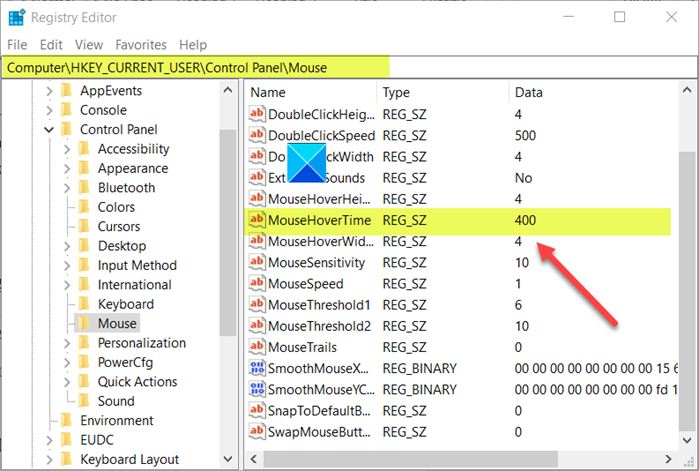
जब स्ट्रिंग संपादित करें(Edit String) बॉक्स प्रकट होता है, तो टाइप करें कि आप माउस होवर समय के लिए कितने मिलीसेकंड चाहते हैं। डिफ़ॉल्ट समय 400 मिलीसेकंड पर सेट है।
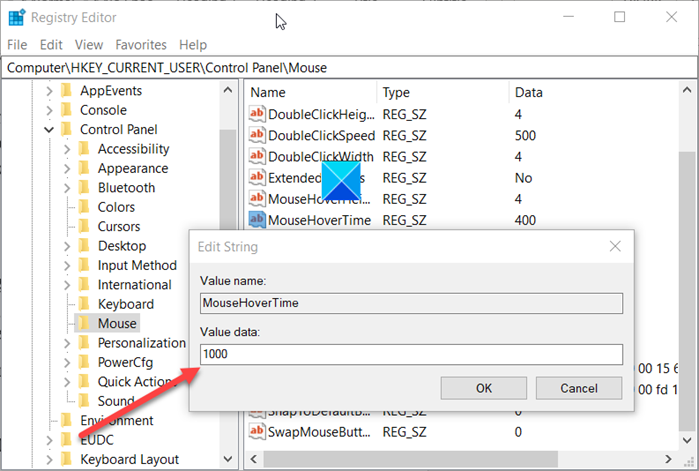
आप इस समय सीमा को 1000 मिलीसेकंड तक बढ़ा सकते हैं जो कि 1 सेकंड के बराबर है।
जब हो जाए, रजिस्ट्री संपादक(Registry Editor) को बंद करें और बाहर निकलें।
परिवर्तनों को प्रभावी होने देने के लिए अपने पीसी को पुनरारंभ करें।
पढ़ें(Read) : माउस का कर्सर सीधा क्यों नहीं झुका हुआ क्यों होता है ?
Related posts
विंडोज 10 पर माउस लैग को कैसे ठीक करें (माउस रिस्पांस टाइम बढ़ाएँ)
विंडोज 10 में क्लिकलेस माउस का उपयोग करके माउस क्लिक का अनुकरण करें
विंडोज 10 में निष्क्रिय स्क्रॉलिंग को कैसे निष्क्रिय करें
जब आप विंडोज 10 में होवर करते हैं तो माउस को ऑटो-क्लिक करने या चुनने से रोकें
विंडोज 10 में एकाधिक मॉनीटर के बीच माउस आंदोलन को नियंत्रित करें
विंडोज 10 में रिमूवेबल स्टोरेज क्लासेस और एक्सेस को कैसे निष्क्रिय करें
विंडोज 10 में डबल क्लिक से सिंगल क्लिक में कैसे बदलें
विंडोज 10 पर माउस स्टटरिंग को कैसे ठीक करें
विंडोज 10 में माउस पॉइंटर लैग [हल]
विंडोज 10 में माउस पॉइंटर गायब हो जाता है? ठीक करने के 12 तरीके
विंडोज 10 पर माउस बटन को पुन: असाइन कैसे करें
उपयोगकर्ताओं को विंडोज 10 में दिनांक और समय बदलने की अनुमति दें या रोकें
विंडोज 10 टास्क मैनेजर में लास्ट BIOS टाइम क्या है?
Ashampoo WinOptimizer विंडोज 10 को ऑप्टिमाइज़ करने के लिए एक फ्री सॉफ्टवेयर है
जब आपका माउस विंडोज 10 में फ्रीज हो जाए तो कोशिश करने के लिए 18 चीजें
एनटीपी क्लाइंट विंडोज 10 पर गलत समय दिखाता है
विंडोज 10 में नेटवर्क स्निफर टूल PktMon.exe का उपयोग कैसे करें
विंडोज 10 में बूट ट्रेस कैसे करें और बूट ट्रेस कैसे करें
क्या आपका कीबोर्ड और माउस काम नहीं कर रहा है? यहां उन्हें ठीक करने का तरीका बताया गया है
विंडोज 10 में माउस एक्सेलेरेशन को डिसेबल कैसे करें
